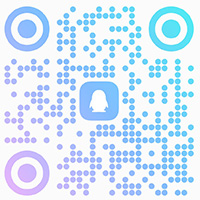设置入站规则的具体步骤
时间:2023-05-26设置入站规则的具体步骤会因操作系统版本的不同而有所差异。以下是在Windows系统中设置入站规则的一般步骤:
打开Windows Defender防火墙:
点击桌面左下角的Windows按钮,弹出菜单后,在搜索栏中输入“Windows Defender防火墙”或直接搜索“防火墙”。
在搜索结果中找到并点击“Windows Defender防火墙”控制面板。
进入高级设置:
在防火墙控制面板中,找到并点击“高级设置”选项。这将打开一个新的窗口,显示更详细的防火墙配置选项。
选择入站规则:
在高级设置窗口中,你会看到“入站规则”和“出站规则”两个选项。点击“入站规则”以配置入站流量规则。
新建入站规则:
在入站规则界面中,点击右侧的“新建规则”按钮。这将启动新建规则向导。
选择规则类型:
程序:适用于允许或阻止特定的应用程序访问网络。
端口:适用于基于特定的端口号允许或阻止流量。
自定义:提供更灵活的规则设置选项,可以根据你的具体需求进行配置。
在新建规则向导中,你需要选择规则的类型。根据你的需求,选择以下类型之一:
配置规则参数:
根据你选择的规则类型,配置相应的参数。例如,如果你选择了“端口”类型,你需要指定要允许或阻止的端口号(例如TCP或UDP协议的特定端口)。
你还可以设置其他参数,如作用域(适用于哪些网络类型,如域、专用或公用)、用户(规则适用于哪些用户或用户组)等。
设置规则操作:
选择规则的操作,即当符合规则条件时防火墙应该执行的操作。通常,你可以选择“允许连接”或“阻止连接”。
命名并保存规则:
为规则指定一个描述性的名称,以便日后管理和识别。
点击“完成”或“保存”按钮,保存并启用新创建的入站规则。
完成上述步骤后,你就成功设置了一个入站规则。这个规则将根据你的配置来允许或阻止符合特定条件的入站流量。
请注意,不同版本的Windows系统可能会有略微不同的界面和选项,但基本的设置步骤是相似的。确保按照你正在使用的Windows版本的指南进行操作。
另外,设置防火墙规则时请谨慎操作,确保不会误阻正常的网络流量或导致安全问题。如果不确定某个设置的影响,建议先进行测试或咨询网络安全专家。
-
思洋 · 广州总部
广州天河区珠江新城富力盈力大厦北塔2706
020-38013166(网站咨询专线)
400-001-5281 (售后服务热线)
-
思洋 · 深圳
深圳市坂田十二橡树庄园F1-7栋
Site/ http://www.szciya.com
E-mail/ itciya@vip.163.com
品牌服务专线:400-001-5281
-
思洋 · 湖南
长沙市天心区芙蓉中路三段398号新时空大厦5楼
联系电话/ (+86 0731)88282200
品牌服务专线/ 400-966-8830
-
旗下运营网站:





Copyright © 2016 广州思洋文化传播有限公司,保留所有权利。 粤ICP备09033321号